ASPと契約する
わたしは主に下記ASPと提携している企業の商品やサービスの広告をブログに掲載しています。
各ASPの公式サイトにある契約(会員登録)の手順を参考に契約してください。
広告主と提携する
ブログに貼りたい広告があれば、その広告主と提携しなければなりません。
広告によっては広告主によるブログの審査があり、審査に通らなければその広告をブログに貼ることはできません。
とはいっても、審査に落ちることはほぼないので安心してください。
ここでは ASP が「もしもアフィリエイト」で広告主が「楽天トラベル」と提携する手順を紹介します。
- 「もしもアフィリエイト
」にログインする
- 「検索ボックス」に「楽天トラベル」と入力して「検索」ボタンをクリックする
- 検索結果から「楽天トラベル」を見つけて「提携申請する」ボタンをクリックする
※楽天トラベルとの提携に審査はなく、即時提携できます。
広告をブログに貼る
ブログのサイドにバナー広告を貼る
記事「ワードプレスを設定する(AF104-1)」でサイドバーエリアのウィジェットを下記のような順番に設定しました。
- 検索
- カテゴリー
- [c] 新着記事
- [c] 広告(PC用)
- [c] 広告(モバイル用)
- [c] プロフィール
- カスタムHTML
- [c] 人気記事
- [c] 広告(PC用)
- [c] 広告(モバイル用)
- カスタムHTML
- カスタムHTML
「11. カスタムHTML」に「ロリポップ!」のバナー広告コードを貼り付けます。
- A8.net
 にログインする
にログインする - 「プログラム管理」>「参加中プログラム」をクリックする
- 「ロリポップ!
 」で検索する
」で検索する - 「広告リンク」ボタンをクリックする
- 「掲載サイト」が正しいことを確認する
- 「広告タイプ」で「バナー」を選択する
- 「バナーサイズ」で「300 x 250」を選択する
- 「広告リンクを表示」ボタンをクリックする
- 1つ目のバナーの「素材をコピーする」ボタンをクリックする
- ワードプレス管理画面の左メニューから「外観」>「ウィジェット」をクリックする
- 「サイドバー」エリアの下から2番目の「カスタムHTML」を開く
- 「タイトル」に「レンタルサーバー」と入力する
- 「内容」にコピーした広告コードを貼り付ける
- 「保存」ボタンをクリックして「完了」リンクをクリックする
- ブログにアクセスしてページを更新し、ロリポップ!のバナー広告が表示されているか確認する
「12. カスタムHTML」に「ムームードメイン」のバナー広告コードを貼り付けます。
- A8.net
 にログインする
にログインする - 「プログラム管理」>「参加中プログラム」をクリックする
- 「ムームードメイン
 」で検索する
」で検索する - 「広告リンク」ボタンをクリックする
- 「掲載サイト」が正しいことを確認する
- 「広告タイプ」で「バナー」を選択する
- 「バナーサイズ」で「120 x 600」を選択する
- 「広告リンクを表示」ボタンをクリックする
- 1つ目のバナーの「素材をコピーする」ボタンをクリックする
- ワードプレス管理画面の左メニューから「外観」>「ウィジェット」をクリックする
- 「サイドバー」エリアの下から1番目の「カスタムHTML」を開く
- 「タイトル」に「ドメイン」と入力する
- 「内容」にコピーした広告コードを貼り付ける
- 「保存」ボタンをクリックして「完了」リンクをクリックする
- ブログにアクセスしてページを更新し、ムームードメインのバナー広告が表示されているか確認する
記事にバナー広告を貼る
- ASP にログインしてバナー広告のコードをコピーする
- 記事内でバナー広告を貼りたい場所に「カスタムHTML」ブロックを挿入する
- そこに広告コードを貼り付ける
- 「プレビュー」ボタンをクリックしてバナー広告の表示を確認する
記事内の商品名やサービス名をアフィリエイトリンクにする
- ASP にログインしてテキスト広告のコードをコピーする
- アフィリエイトリンクにしたい文字列がある段落をクリックする
- 「詳細設定」>「HTML として編集」をクリックする
- アフィリエイトリンクにしたい文字列を選択する
- コピーした広告コードを貼り付ける
- 「詳細設定」>「ビジュアル編集」をクリックして表示を確認する
- 「プレビュー」ボタンをクリックしてテキスト広告の表示を確認する
アフィリエイトリンクをボタンで表示する
アフィリエイトリンクはテキストだけでなく、ボタンとして表示させることもできます。
テキスト:
年間920円(税抜)からの格安ドメイン取得サービス─ムームードメイン─ボタン:
年間920円(税抜)からの格安ドメイン取得サービス─ムームードメイン─ ![]()
- ASP にログインしてテキスト広告のコードをコピーする
- 記事内でアフィリエイトリンクを貼りたい場所に「フォーマット」>「クラシック」ブロックを挿入する
- 「</>」(HTMLを挿入)ボタンをクリックしてコピーした広告コードを貼り付ける
- ボタンにしたい文字列を選択する
- 「スタイル」>「囲みボタン」>「ブルー(中)」をクリックする
- 「中央揃え」ボタンをクリックする
記事内に商品紹介パーツを貼る
商品によってはアマゾンだけでなく、楽天市場やヤフーショッピングで販売されていることがあります。
アマゾンの商品紹介リンクを作って貼って、楽天市場の商品紹介リンクを作って貼って、ヤフーショッピングの商品紹介リンクを作って貼って、とやるのはとても手間ですよね。
そんなときはアマゾン、楽天市場、ヤフーショッピングの商品紹介リンクをまとめて作れるツールを使うと楽ですよ。
ここではわたしがよく使う「カエレバ」と、もしもアフィリエイト「かんたんリンク」を紹介します。
カエレバを使う
しもアフィリエイト、バリューコマースと契約済みで、アマゾンや楽天市場、ヤフーショッピングで販売されている商品を記事で紹介するなら、「カエレバ」を使うと商品紹介のブログパーツが簡単に作成できます。
カエレバの使い方は公式サイトで確認してください。
カエレバを使うと、こんなブログパーツが作れます。
かんたんリンクを使う
もしもアフィリエイトと契約済みで、アマゾンや楽天市場、ヤフーショッピングで販売されている商品を記事で紹介するなら、かんたんリンクを使うと便利です。
使い方はかんたんリンクのページから確認してください。
かんたんリンクを使うと、こんなブログパーツが作れます。
まとめ
- ブログのサイドに広告を貼るにはサイドバーエリアのウィジェットを使う
- 記事にバナー広告、アフィリエイトリンクを挿入する方法
- アフィリエイトリンクはテキストだけでなく、ボタンにもできる
- 「カエレバ」や、もしもアフィリエイト「かんたんリンク」を使うと複数ショッピングサイトのアフィリエイトリンクを簡単にまとめて作成できる
課題
- ブログのサイドにバナー広告を1つ貼ってみよう
- 記事にバナー広告を1つ貼ってみよう
- 記事内の商品名やサービス名をアフィリエイトリンクにしてみよう
- アフィリエイトリンクをボタンで表示してみよう
課題を終えたら、次の講義「グーグルと契約して広告をブログに貼る」に進もう。
「グーグルと契約して広告をブログに貼る(A F 1 0 8)」を受講する



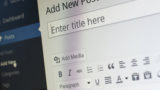

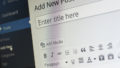
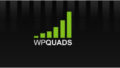
コメント